excel中if函数实例制作工资表计算个人所得税
Excel中IF函数怎么制作工资表和计算个人所得锐
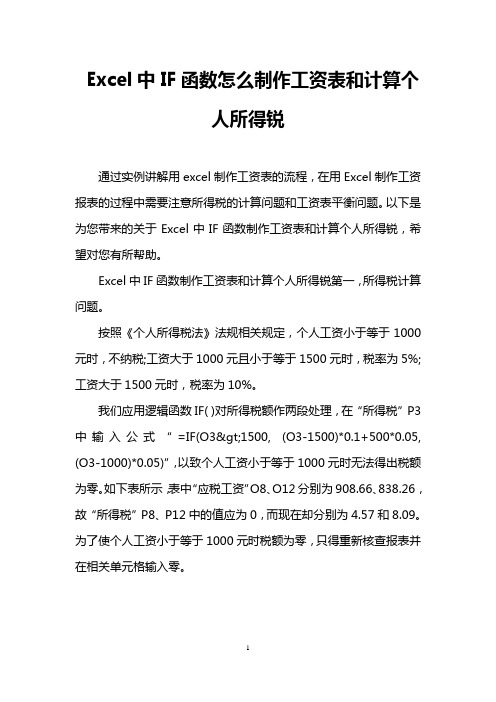
Excel中IF函数怎么制作工资表和计算个人所得锐通过实例讲解用excel制作工资表的流程,在用Excel制作工资报表的过程中需要注意所得税的计算问题和工资表平衡问题。
以下是为您带来的关于Excel中IF函数制作工资表和计算个人所得锐,希望对您有所帮助。
Excel中IF函数制作工资表和计算个人所得锐第一,所得税计算问题。
按照《个人所得税法》法规相关规定,个人工资小于等于1000元时,不纳税;工资大于1000元且小于等于1500元时,税率为5%;工资大于1500元时,税率为10%。
我们应用逻辑函数IF( )对所得税额作两段处理,在“所得税”P3中输入公式“=IF(O3>1500, (O3-1500)*0.1+500*0.05, (O3-1000)*0.05)”,以致个人工资小于等于1000元时无法得出税额为零。
如下表所示,表中“应税工资”O8、O12分别为908.66、838.26,故“所得税”P8、P12中的值应为0,而现在却分别为4.57和8.09。
为了使个人工资小于等于1000元时税额为零,只得重新核查报表并在相关单元格输入零。
第二,工资表平衡问题。
每次制作工资表总是难以平衡,误差少则几分钱,多则几角。
表中Q10中的公式为“=O10-P10”,应为1316.82,可表格计算却为1316.83,原因何在?所得税的计算。
用逻辑函数IF( )计算所得税时,如果利用单层IF( ) 函数,无法处理两种以上的状态,单层函数只能按给定表达式的值或真或假,返回两种状态中的一种,以致课税工资小于等于1000元时无法得出税额为零。
而利用IF( ) 函数的嵌套,则可实现对多种状态的处理。
所谓函数嵌套,指函数的参数包含子级函数,Excel函数嵌套最多可含7层。
鉴于此,可用嵌套函数写“所得税”P3中的公式,公式为:“=IF(O3>1500,(O3-1500)*0.1+500*0.05 , IF(O3>1000, (O3-1000)*0.05,0 )),并将该公式复制到“P4:P12”。
使用IF函数计算个人所得税

使用IF函数计算个人所得税
在计算个人所得税时可以使用IF函数。
在实际应用中,不同的工资额应缴纳的个人所得税税率也有所不同。
全月应纳税所得额的计算公式为:全月应纳税所得额=总工资-五险一金-免征额(3500)。
本例中对个人所得税的缴纳金额约定如下。
下面通过实例讲解使用IF函数计算个人所得税的方法。
01 选中要显示计算结果的单元格,在编辑框中输入函数表达式
=IF(H3<=0,H3*0,IF(H3<=1500,H3*0.03,IF(H3<=4500,
H3*0.1-105,IF(H3<=9000,H3*0.2-555,IF(H3<=35000,H3*0.25-1005)))))”, 按下“Enter”键确认。
02 利用填充功能将公式复制到其他单元格中,即可计算出其他人员的应缴个人所得税了。
在本案例的公式中,105、555和1005是标准的个人所得税速算扣除数。
速算扣除数实际上是在级距和税率不变条件下,全额累进税率的应纳税额比超额累进税率的应纳税额多纳的一个常数。
速算扣除数的计算公式是:本级速算扣除额=上一级最高所得额×(本级税
率-上一级税率)+上一级速算扣除数。
如某人工资扣除3500元后的应纳税所得
额是2200元,则税款计算方法为:1500*3%+700*10%=115元。
也可以将应纳税所得额直接按对应的税率来速算,但要扣除一个速算扣除数,否则会多计算税款。
例如,如某人工资扣除3500元后的应纳税所得额是2200元,2200元对应的税率是10%,则税款速算方法为:2200*10%-105=115元。
Excel中IF函数的嵌套用法

E x c e l中I F函数的嵌套用法(多条件)函数格式:if(logical_test,value_if_true,value_if_false)。
其中:“logical_test”表示设定的条件,“value_if_true”表示当目标单元格与设定条件相符时返回的函数值,“value_if_false”表示当目标单元格与设定条件不符时返回的函数值。
一、IF函数的语法结构:IF:是执行真假值判断,根据逻辑测试的真假值返回不同的结果。
语法结构:IF(条件,结果1,结果2)二、操作方法打开所需软件Excel,输入所需的的表格,再找到所填等级资料的第一行,然后,找到工具栏的的“fx”或者点菜单“插入”→“fx函数”→在出现的粘贴函数窗口中选择“全部”→移动滚动条选择“IF”此时出现IF函数编辑窗口,在第一个文本框内输入第一个条件,第二个文本框内输入第一个条件结果,第三个文本框内输入以后所有的条件并相应的结果。
如公式:IF(B2>89,"A",IF(B2>79,"B",IF(B2>69,"C",IF(B2>59,"D","F"))))第一条件B2>89,第一条件结果"A",第三个文本框输入:IF(B2>79,"B",IF(B2>69,"C",IF(B2>59,"D","F"第二个方法是在编辑公式栏内直接输入以下的公式。
三、示例1、在学生成绩工作表中,单元格B2中包含计算当前成绩等级的公式。
如果B2中的公式结果大于等于60,则下面的函数将显示“及格”,否则将显示“不及格”。
条件结果1结果2IF(B2>=60,"及格","不及格")2、如果要给以学生成绩为名称所引用的数字设置字母级别,请参阅下表:学生成绩统计情况大于89A或优80到89B或良70到79C或中60到69D或及格小于60F或差可以使用下列嵌套IF函数:IF(B2>89,"A",IF(B2>79,"B",IF(B2>69,"C",IF(B2>59,"D","F"))))或IF(B2>89,"优",IF(B2>79,"良",IF(B2>69,"中",IF(B2>59,"及格","差"))))还有一种方法为:IF(B2<60,"F",IF(B2<=69,"D",IF(B2<=79,"C",IF(B2<=89,"B","A",))))或IF(B2<60,"差",IF(B2<=69,"及格",IF(B2<=79,"中",IF(B2<=89,"良","优"))))当在第一个空格出现结果后,下面结果如下操作:按住Ctrl把鼠标放在格子右下角,当鼠标变成十字时间向下拖动,即可产生所有结果。
IF函数的使用方法

IF函数的使用方法1 Excel中IF函数的使用方法Excel中的IF函数是一个非常有用的函数,可以根据判断结果来返回两个不同值。
它的语法如下:`IF(逻辑_ test,值_如果_为_真,值_如果_为_假)>`其中,"逻辑_ test"是指你想要测试的条件(例如某个单元格的值是否等于5);“值_如果_为_真”是指如果测试结果为真,那么将返回的值;“值_如果_为_假”是指测试结果为假时,将返回的值。
下面是一个示例,假设我们有一张工资表,里面有每个人的每月工资。
我们可以使用IF函数来计算税后工资:`=IF(A2<=5000,A2*0.8,A2 * 0.7)`上面的公式是这样的:如果A2<5000,那么扣除20%的税;否则,扣除30%的税。
这可以很方便地计算出每个人的税后工资,而不需要函数迭代或者复杂的公式。
IF函数还可以用于单元格联动,例如,假设有一张工作簿,其中有单元格A1,内容为"China";单元格B1的内容为"USA"。
如果我们想要根据A1的内容来显示不同的文本,可以使用下面的公式:`=IF(A1 =“China”,“你是中国人”,“你不是中国人”)`上面的公式是:如果A1的内容为“China”,则返回“你是中国人”,否则返回“你不是中国人”。
此外,IF函数还可以用于计算比较复杂的公式,例如,假设你有一张本月收入列表,需要根据每个人的收入情况来按比例计算提成:`=IF(A2>=10000,A2*0.2,IF(A2>=5000,A2*0.15,IF(A2>=1000,A2*0.1,A2*0)))`上面的公式是:如果收入大于等于10000,则计算20%的提成;如果收入大于等于5000,则计算15%的提成;如果收入大于等于1000,则计算10%的提成;否则提成为0。
以上就是Excel中IF函数的用法示例。
如何利用EXCEL计算个人所得税

如何利用EXCEL计算个人所得税实行会计集中核算后,纳入集中核算单位的个人所得税的代扣代缴义务转移到了会计核算中心,由于会计核算中心的柜组会计每人要负责近10单位单位的会计核算任务,相应地就要增加近10单位的个人所得税计算和代扣代缴工作。
工作量非常之大,如果用传统的手工计算,时间和精力都用不过来,手头又没有这方面的应用软件。
怎么办?情急之下,我想到了微软公司的Excel。
现在把我在实践中的应用过程介绍给大家:一、创建工作簿1、新建个人所得税文件夹。
打开[我的电脑],双击[〔d:〕],右击桌面的空白区域,打开快捷菜单,选择[新建],在弹出的子菜单中单击[文件夹]。
这时,在d盘上出现了一个名为[新建文件夹]的文件夹,右击该文件夹,在快捷菜单中单击[重命名],将文件夹名改为[个人所得税]。
2、建立单位个人所得税工作簿文件。
双击已建好的文件夹[个人所得税],在桌面空白处右击弹出快捷菜单,选中[新建]后单击子菜单的[Microsoft Excel 工作表],于是就建立了一个名为[新建Microsoft Excel 工作表]的文件,右击该文件,在快捷菜单中单击[重命名],将文件改名为[单位甲]。
二、制作个人所得税计算表1、设置工作表标签。
双击打开[单位甲],把鼠标移到标签栏上,右击弹出快捷菜单,单击[插入],弹出一个[插入]对话框,双击对话框中的[常见]选项卡内的[工作表],这时,在工作表的标签栏内出现[Sheet4],重复操作直到标签栏内出现[Sheet12],用右击快捷键[重命名]方法将标签栏从左至右改名为[一月]至[十二月]。
2、制作空白的个人所得税计算表。
先将鼠标停留在标签上,点鼠标右键选定全部工作表,再编辑空白的个人所得税计算表。
如图:三、设计计算公式1、求和公式。
假定单位甲在职职工15人,一月份工资薪金包括工资、误餐费、生活补助、奖金、津贴、交通费、其他七项。
求和公式有二个:一是工资薪金项目求和公式。
EXCEL计算个人所得税的几种公式编写方法
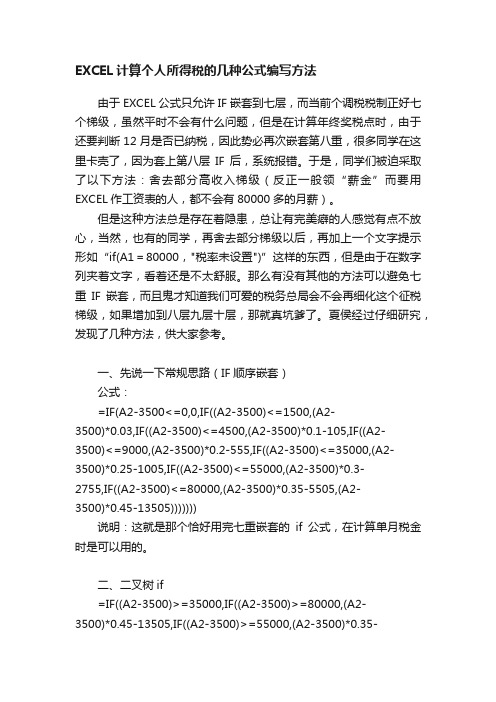
EXCEL计算个人所得税的几种公式编写方法由于EXCEL公式只允许IF嵌套到七层,而当前个调税税制正好七个梯级,虽然平时不会有什么问题,但是在计算年终奖税点时,由于还要判断12月是否已纳税,因此势必再次嵌套第八重,很多同学在这里卡壳了,因为套上第八层IF后,系统报错。
于是,同学们被迫采取了以下方法:舍去部分高收入梯级(反正一般领“薪金”而要用EXCEL作工资表的人,都不会有80000多的月薪)。
但是这种方法总是存在着隐患,总让有完美癖的人感觉有点不放心,当然,也有的同学,再舍去部分梯级以后,再加上一个文字提示形如“if(A1=80000,"税率未设置")”这样的东西,但是由于在数字列夹着文字,看着还是不太舒服。
那么有没有其他的方法可以避免七重IF嵌套,而且鬼才知道我们可爱的税务总局会不会再细化这个征税梯级,如果增加到八层九层十层,那就真坑爹了。
夏侯经过仔细研究,发现了几种方法,供大家参考。
一、先说一下常规思路(IF顺序嵌套)公式:=IF(A2-3500<=0,0,IF((A2-3500)<=1500,(A2-3500)*0.03,IF((A2-3500)<=4500,(A2-3500)*0.1-105,IF((A2-3500)<=9000,(A2-3500)*0.2-555,IF((A2-3500)<=35000,(A2-3500)*0.25-1005,IF((A2-3500)<=55000,(A2-3500)*0.3-2755,IF((A2-3500)<=80000,(A2-3500)*0.35-5505,(A2-3500)*0.45-13505)))))))说明:这就是那个恰好用完七重嵌套的if公式,在计算单月税金时是可以用的。
二、二叉树if=IF((A2-3500)>=35000,IF((A2-3500)>=80000,(A2-3500)*0.45-13505,IF((A2-3500)>=55000,(A2-3500)*0.35-5505,(A2-3500)*0.3-2755)),IF((A2-3500)<=0,0,IF((A2-3500)<=1500,(A2-3500)*0.03,IF((A2-3500)<=4500,(A2-3500)*0.1-105,IF((A2-3500)<=9000,(A2-3500)*0.2-555,(A2-3500)*0.25-1005)))))说明:不允许嵌套,并不等于不允许出现七个以上的条件,本例中,不按上例中“是否属于第一级,如果不是判断是否属于第二级,如果还不是,判断是否属于第三级……”这样子“一条道走到黑”,而是从中间先判断,这样,先用一个IF把可能情况分成“上下半区”,然后再继续分别判断,显然,用这种二叉树,可以节省很多嵌套层次,因为每个半区还各有六层可以使用。
EXCEL在计算个人所得税中的应用
12 10 3000 1400 1400 1400 1400 1400 1400 1400 14000
116600 45%
96600 40%
76600 35%
56600 30%
36600 25%
16600 20%
4600
15%
1600
10%
100
5%
应纳税所得额为3000-(2000-1000)=2000(元) 2000÷12=200元,适用税率为5%,速算扣除数为0; 应纳税额为2000×5%=100(元) 二、工薪所得个税的 Excel 计算方法 采用IF函数计算个人所得税的公式如下 1. 计 税 额=工 资-允 许 扣 除 的 三 险 一 金-费 用 扣 除 标 准 2000,公式如下:
38
值 为45%,否 则 将 是 第 二 个 IF函 数 后 面 的 结 果 ,由 于 后 面 还 有 8 层 , 故 而 依 次 进 行 嵌 套 , 但 是 由 于 在 EXCEL2003 及 以 前 的 版 本 中IF函 数 的 嵌 套 最 多 只 能 到 七 级 ,所 以 必 须 寻 求 突 破IF函 数 只 能 有7层 嵌 套 的 方 法,上 述 公 式 中 是 通 过 &符 号 连 接 多 次 嵌 套 , 在&符 号 前 的 最 的 一 层 IF函 数 为 如 果D3> 2000的 条 件 是 真 时,税 率 为15%,否 则 是 空,然 后 用&来 连 接 两次嵌套,如果前一次嵌套为真则取前面的函数值,否则要 用&符 号 后 面 的IF函 数 来 取 值 。 通 过 上 面 的IF函 数 嵌 套 和
(2009 年第 9 期)
CKYJ 业 务 与 技 术
突 破IF函 数 最 多 只 能 嵌 套7层 的 方 法 , 完 成 了 上 面 公 式 中 税率的计算。
Excel巧算个税及土地增值税
Excel巧算个税及土地增值税作者:李波来源:《环球市场信息导报》2015年第10期计算机的运用与发展为财务人员的工作带来便利。
针对于没有完全实现电算化的企业,Excel的If条件函数能巧妙计算累进税率的个税及土地增值税,提高工作的准确性,并辅助手工账核算。
许多企业都使用Excel进行数据管理,它能有效对数据进行常用的输入、保存、运算、管理、分析、输出等。
如果手工计算个税或土地增值税,尤其是数据众多时,则工作量相对繁琐。
本篇就Excel在财务工作的应用,详细介绍运用If条件函数巧妙求解个税及土地增值税。
if条件函数的使用方法及使用对象Excel自带的 IF函数为条件函数,即根据条件逻辑判断真假,返回相应的逻辑值,表达式:=if(条件表达式,真,假),“真”表示判断逻辑“真”时显示的内容,否则返回“假”的内容。
因为If条件函数表达特殊,所以可以借助If函数核算包括个税和土地增值税的累进税率税种。
If条件函数求解个人所得税个人所得税是对个人取得的应税所得进行征收。
其中,工资薪金所得适用3%~45%的超额累进税率。
所谓超额累进,言简意赅就是个税针对超过免征额的部分纳税。
我国税法规定工资薪金所得免征额为3500元。
其计算公式如下所示:应纳税额=应纳税所得额×适用税率-速算扣除数=(每月收入额-减除费用标准)×适用税率-速算扣除数(1)假设XXX有限公司有10名员工,通过手工计算个税未免过于繁琐。
XXX有限公司工资表如图所示:然后利用Excel自动填充功能,输出结果如表所示:If条件函数求解土地增值税土地增值税是针对转让国有土地使用权、土地建筑物及其附着物并取得收入的单位和个人,因为其转让房地产所取得的增值额征税。
实行四级超率累进税率。
所谓“超率”,意思是土地增值税其增值率(增值额÷扣除项目金额×100%)分为四个区域,超过某个区域则使用其他的增值率进行计算。
计算土地增值税总共有四个步骤,分别是:计算增值额:增值额=产地产转让收入-扣除项目金额(3)计算增值率:增值额÷扣除项目金额×100%(4)确定使用税率。
用Excel计算个人所得税的方法
用Excel计算个人所得税的方法本文讲叙了用Excel计算个人所得税计算的3种方法:用IF函数计算的方法,用VLOOKUP函数计算的方法,用INDEX与MATCH函数计算的方法。
这些方法具有较强的实际应用价值。
标签:Excel 函数应用个人所得税Excel有很强大的计算功能,特别是通过运用函数,可以做很复杂的运算。
在实际应用中,个人所得税的计算就是一个很好的例子。
在实际计算中,一般是采用以下公式计算应纳所税:应纳所得税=应税所得*适用税率-速算扣除数用速算扣除数计算应纳个人所得税方法和实例(见右上表)在Excel中,可以用多种方法计算个人所得税(一)用IF函数计算的公式个税的计算可以用IF函数直接全月应税收入属于哪一个计算段,以此得到应税税率和速算扣除率,然后进行根据公式“应纳税额=(全月应税收入-1600)*税率-速算扣除率”得到。
因我国现行的计税率有10段(包括全月应税收入1600元(含1600元)以下的税率为0),如果顺序判断每一个计税段,则至少需要9次判断才能确定各种可能的情况,也就是说,IF函数要嵌套8层,而Excel的现行版本中,IF函数最多只能嵌套7层,因此不能用顺序判断的方法。
从税率表可以看出,计税收入的分段是递增的,所以可以用二分判断的方法,即把税率表从中间分为上下2部分,确定应税收入处于税率表的哪一个部分,如处于上半部分,则对上半部分同样采用2分的办法继续确定其所处的区间,直到最终确定该应税收入适用的税率和速算扣除数。
具体公式如下:=IF(应税额<=20000,IF(应税额<=2000,IF(应税额<=500,IF(应税额<=0,0,应税额*5%-0),应税额*10%-25),IF(应税额<=5000,应税额*15%-125,应税额*20%-375)),IF(应税额<=80000,IF(应税额<=40000,应税额*25%-1375,IF(应税额<=60000,应税额*30%-3375,应税额*35%-6375)),IF(应税额<=100000,应税额*40%-10375,应税额*45%-15375)))(二)计算方法先建立一个个人所得税税率和速算扣除数表,计算时,用查找函数先在税率表中查找应税收入适用的税率和速算扣除数,再根据个人所得税计算公式“应纳税额=(全月应税收入-1600)*税率-速算扣除率”进行计算。
从个人所得税的计算谈IF函数的使用-7页精选文档
从个人所得税的计算谈IF函数的使用余昌林最近,国家采取提高公务员和职工的工资水平,低收入阶层的收入的政策以启动消费推动经济增长,相当一部分人工资收入达到和超过了交纳个人所得税的水平。
根据我国税法的规定,个人所得税是采用超额累进税率分段计算,见表一:这时,用Excel的IF函数来进行计算是再方便不过的了。
对原工资表只要增加“应纳税所得额”和“应交个人所得税”两列就可以,“应纳税所得额”根据“应发工资”数扣除800元和其他可免税的部分计算(这一列也可省略),“应交个人所得税”设在工资表的应扣金额部分,将其象“代扣房租”等等项目一样作为工资表中的一个扣除项目,计算个人所得税的公式就设置在此列。
Excel中的逻辑函数IF一个适用范围很广,功能极强的函数,IF 函数在工作表中的用途是用于对数值和公式进行条件检测,然后根据不同的检测结果,返回不同的结果(执行不同的操作命令)。
它的这种功能用来判断应纳税所得额的适用税率再合适不过。
理解IF函数在计算个人所得税中的用法IF函数的语法IF(参数1,参数2,参数3)该函数的含义是在单元格中以参数1为条件进行检测,当检测结果符合参数1时,执行参数2的命令,反之则执行参数3的命令。
其中:参数1为函数执行检测的条件,它一般是一个公式或一个数值表达式,参数2和参数3可以是显示一个字符串、显示一个数值或显示某一公式的计算结果。
参数之间用半角的“,”隔开,字符串也要用半角引号括住。
设工资表中“应纳税所得额”在E列,“应交个人所得税”在H 列。
我们要在H列的各行设置IF函数公式,由函数公式来对E列各行的应纳税工资进行判断,并自动套用适用税率和速算扣除数计算应纳税额。
可在H列设置函数(以第2行为例):IF(E2 > 100000,E2*0.45-15375,IF(E2 > 80000,E2*0.40-10375,IF(E2 > 60000,E2*0.35-6375,IF(E2 > 40000,E2*0.30-3375,IF(E2 > 20190,E2*0.25-1375,IF(E2 > 5000,E2*0.20-375,IF(E2 > 2019,E2*0.15-125,IF(E2 > 500,E2*0.10-25,E2*0.05 ) ) ) ) ) ) ) )。
- 1、下载文档前请自行甄别文档内容的完整性,平台不提供额外的编辑、内容补充、找答案等附加服务。
- 2、"仅部分预览"的文档,不可在线预览部分如存在完整性等问题,可反馈申请退款(可完整预览的文档不适用该条件!)。
- 3、如文档侵犯您的权益,请联系客服反馈,我们会尽快为您处理(人工客服工作时间:9:00-18:30)。
Excel中IF函数实例:制作工资表计算个人所得税本文我们将通过实例讲解用excel制作工资表的流程。
在用Excel制作工资报表的过程中需要注意所得税的计算问题和工资表平衡问题。
第一,所得税计算问题。
按照《个人所得税法》法规相关规定,个人工资小于等于1000元时,不纳税;工资大于1000元且小于等于1500元时,税率为5%;工资大于1500元时,税率为10%。
我们应用逻辑函数IF( )对所得税额作两段处理,在“所得税”P3中输入公式“=IF(O 3>1500, (O3-1500)*+500*, (O3-1000)*”,以致个人工资小于等于1000元时无法得出税额为零。
如下表所示,表中“应税工资”O8、O12分别为、,故“所得税”P8、P12中的值应为0,而现在却分别为和。
为了使个人工资小于等于1000元时税额为零,只得重新核查报表并在相关单元格输入零。
第二,工资表平衡问题。
每次制作工资表总是难以平衡,误差少则几分钱,多则几角。
表中Q10中的公式为“= O10-P10”,应为,可表格计算却为,原因何在
所得税的计算。
用逻辑函数IF( )计算所得税时,如果利用单层IF( ) 函数,无法处理
两种以上的状态,单层函数只能按给定表达式的值或真或假,返回两种状态中的一种,以致课税工资小于等于1000元时无法得出税额为零。
而利用IF( ) 函数的嵌套,则可实现对多种状态的处理。
所谓函数嵌套,指函数的参数包含子级函数,Excel函数嵌套最多可含7层。
鉴于此,可用嵌套函数写“所得税”P3中的公式,公式为:“=IF(O3>1500,(O3-1500)* +500* , IF(O3>1000, (O3-1000)*,0 )),并将该公式复制到“P4:P12”。
这样处理,课税工资小于等于1000时的税额即可为零,如下表中P8、P12的值为0。
工资表的平衡。
工资表不平衡源于对所得税小数位数的取舍。
按实际意义,所得税应为两位小数,而按税率公式计算的所得税却为三位小数。
上表所得税为两位小数只是一种形式,是通过格式化单元格而得到的,实际上它是三位小数。
其中,P10形式为,实为,Q10中的值应为:“,由于取两位小数,于是出现了:“的误差。
这种误差只出现于所得税小数第三位为5 的情况,至于其它情况则不会出现。
一个单位职工人数多达数百人,所得税小数第三位为5的对象肯定不止一个,这样的对象越多,则误差越大。
如何解决这一问题利用舍入函数ROUND(),将所得税由形式上的两位小数变为实际的两位小数,即可解决这一问题,即将“所得税”P3中的公式改为:“=IF(O3>1500,ROUND((O3-1500)*+500*,2),IF(O3>1000, ROUND((O3-1000)*,2),0)),并将该公式复制到“P4:P12”。
到此,用excel就制作出了一张正确无误的工资表。
